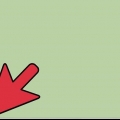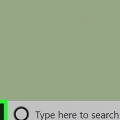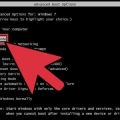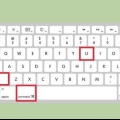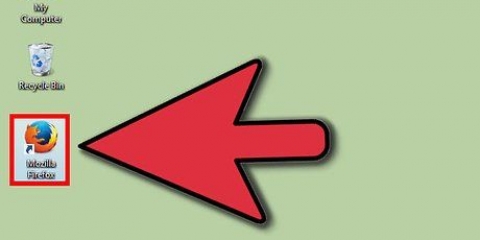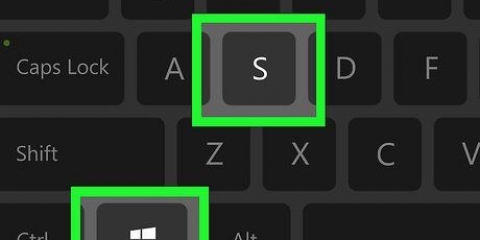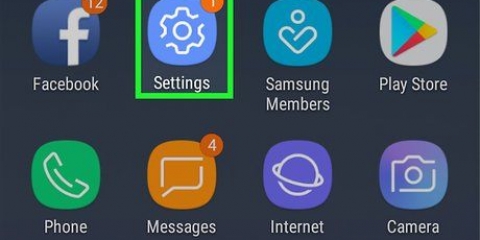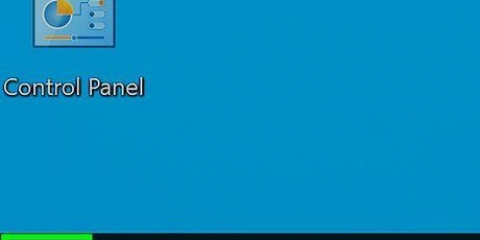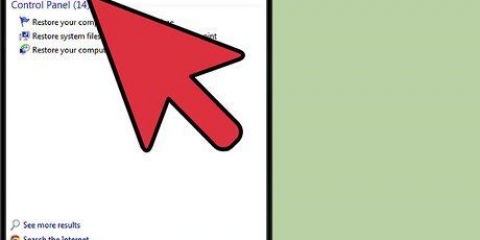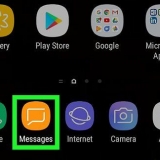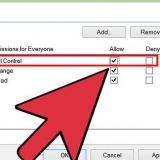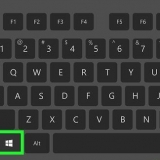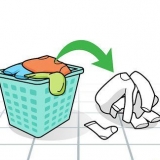Si vous voyez "Désactivé" à droite de l`en-tête "Windows Update", Windows Update est toujours désactivé. Si vous voyez autre chose que "Désactivé" à droite de l`en-tête "Windows Update", désactivez à nouveau Windows Update.













cliquer sur sur le côté gauche du dossier « Modèles d`administration ». cliquer sur sur le côté gauche du dossier "Windows Components". Faites défiler vers le bas et cliquez sur le dossier `Windows Update`.






Ouvert Démarrer Ouvert Réglages cliquer sur Mise à jour et sécurité cliquer sur Windows Update cliquer sur Vérifier les mises à jour Attendez que Windows trouve les mises à jour disponibles (Windows n`installera pas ces mises à jour).





Désactiver les mises à jour automatiques dans windows 10
Teneur
Ce tutoriel vous apprendra comment empêcher Windows 10 de se mettre à jour. Malheureusement, il n`y a aucun moyen de désactiver complètement les mises à jour automatiques, mais vous pouvez les ralentir indéfiniment via le programme Services ou en configurant votre Wi-Fi comme une connexion limitée. Vous pouvez également désactiver les mises à jour automatiques des applications et des pilotes sur votre ordinateur si vous le souhaitez.
Pas
Méthode 1 sur 4: Désactivation de Windows Update

1. Comprendre les limites de cette méthode. Bien que la désactivation des mises à jour automatiques empêche temporairement les mises à jour cumulatives de Windows 10, le service se réactivera après un certain temps.

2. Ouvrir Démarrer
. Cliquez sur le logo Windows en bas à gauche de l`écran.
3. taper prestations de service. Il recherchera ensuite le programme Services sur votre ordinateur.

4. cliquer surPrestations de service. Ce résultat est au sommet de la Démarrer-menu, immédiatement à droite de la roue dentée. La fenêtre Services s`ouvrira.

5. Faites défiler jusqu`à l`option `Windows Update`. Vous verrez ceci en bas de la fenêtre.

6. Double-cliquez sur l`option `Windows Update`. La fenêtre Propriétés de Windows Update s`ouvrira.

sept. Cliquez sur le menu `Type de démarrage`. Vous le trouverez au milieu de la fenêtre. Un menu déroulant apparaîtra.
Si vous ne voyez pas cette option, vérifiez si vous avez le bon onglet en appuyant sur Général en cliquant en haut de la fenêtre Propriétés.

8. cliquer surÉteindre. Vous pouvez le voir dans le menu déroulant. Cela empêchera Windows Update de démarrer automatiquement pour le moment.

9. cliquer surArrêter. Vous verrez cette option en bas de la fenêtre. Cliquer dessus arrêtera le service Windows Update.

dix. cliquer surPostuler et puis d`accord. Les deux options se trouvent en bas de la fenêtre. Cela appliquera tous les paramètres définis et fermera la fenêtre Propriétés. Windows Update devrait maintenant être désactivé.

11. Veuillez vérifier régulièrement le service de mise à jour. Chaque fois que vous redémarrez votre ordinateur ou que vous l`exécutez pendant plus de deux jours sans éteindre la machine, ouvrez Services et vérifiez l`état « Windows Update » pour vous assurer qu`il est toujours désactivé. Bien que le service Windows Update ne doive pas redémarrer lui-même souvent, il.
Méthode 2 sur 4: Utilisation d`une connexion mesurée

1. Comprenez que cette méthode ne fonctionnera pas pourconnexions Ethernet. Vous ne pouvez désactiver les mises à jour automatiques à l`aide de cette méthode que si vous disposez d`un connexion Wifi Utilisé.

2. Ouvrir Démarrer
. Cliquez sur le logo Windows dans le coin inférieur gauche de l`écran. Ce Démarrer-le menu s`ouvrira.
3. Ouvrir les paramètres
. Cliquez sur l`engrenage dans le coin inférieur gauche de la Démarrer-menu. La fenêtre Paramètres s`ouvrira.
4. cliquer sur
Réseau et Internet. Cela peut être trouvé dans la fenêtre Paramètres.
5. Clique sur leWifi-languette. Vous verrez cette option en haut à gauche de la fenêtre.

6. Cliquez sur le nom de votre connexion actuelle. Vous le trouverez en haut de la fenêtre. Cela ouvrira les paramètres de connexion Wi-Fi.

sept. Faites défiler jusqu`à la section « Définir comme connexion mesurée ». Vous trouverez cette partie en bas de la fenêtre.

8. Cliquez sur le bouton `Off`
. Active la fonctionnalité qui empêche Windows de télécharger des mises à jour sur votre connexion réseau actuelle. Si ce commutateur est coloré et qu`il indique « On » à côté, votre Wi-Fi est déjà configuré pour une connexion avec une limite de données.
Méthode 3 sur 4: Utiliser un éditeur de stratégie de groupe

1. Assurez-vous d`avoir la bonne version de Windows. Vous avez besoin d`une édition pré-anniversaire de Windows 10 Pro, ou équivalent. Vous ne pouvez pas utiliser cette méthode dans Windows 10 Home.
- Les versions Windows 10 Education et Enterprise incluent également un éditeur de stratégie de groupe.
- Vous pouvez vérifier votre version de Windows en système taper Démarrer, après quoi tu cliques Données système en haut du menu et recherchez "Microsoft Windows 10 Professionnel" à droite de l`en-tête "Nom du système d`exploitation".
- La mise à jour anniversaire de Windows a supprimé l`option permettant de désactiver les mises à jour automatiques de l`éditeur de stratégie de groupe.

2. Ouvrir Démarrer
. Cliquez sur le logo Windows dans le coin inférieur gauche de l`écran.
3. taper exécuter. Cela obligera le système à rechercher le programme Exécuter.

4. cliquer surExécuter. Vous trouverez ce lien en haut du Démarrer-fenêtre (avec une image d`une enveloppe `rapide`). « Exécuter » commencera en bas à gauche de l`écran de votre ordinateur.

5. Lancer l`éditeur de stratégie de groupe. taper gpedit.msc dans la fenêtre Exécuter, puis cliquez sur d`accord. La fenêtre Éditeur de stratégie de groupe locale s`ouvre.

6. Allez dans le dossier `Windows Update`. Dans la barre latérale sur le côté gauche de la fenêtre Éditeur de stratégie de groupe local, procédez comme suit :

sept. cliquer surConfigurer les mises à jour automatiques. Ceci est un élément de la fenêtre principale de l`éditeur de stratégie de groupe. Ceci sélectionne l`élément.

8. Ouvrez la fenêtre Propriétés de `Configurer les mises à jour automatiques`. Faites un clic droit sur l`élément sélectionné Configurer les mises à jour automatiques et cliquez Modifier dans le menu déroulant résultant.

9. Cochez la case `Activé`. Ceci est situé dans le coin supérieur gauche de la fenêtre.

dix. Cliquez sur le menu `Configurer la mise à jour automatique`. Cette option est sur le côté gauche de la fenêtre.

11. cliquer sur2 - Notifier le téléchargement et l`installation. Vous pouvez le voir dans le menu déroulant. Cette option vous demandera d`autoriser l`installation des mises à jour, vous donnant la possibilité de refuser les mises à jour.

12. cliquer surPostuler et puis d`accord. Vos modifications sont enregistrées.

13. Appliquer vos modifications. Pour ce faire, procédez comme suit :

14. Redémarrez votre ordinateur. cliquer sur Démarrer
, cliquer sur Allumé éteint, et cliquez Redémarrage dans le menu contextuel. Une fois votre ordinateur démarré, vos préférences de mise à jour sont enregistrées. Vous pouvez toujours autoriser manuellement les mises à jour lorsqu`elles sont disponibles.
Méthode 4 sur 4: Désactivation des mises à jour automatiques de l`application Windows Store

1. Ouvrir Démarrer
. Cliquez sur le logo Windows dans le coin inférieur gauche de l`écran. Ce Démarrer-le menu s`ouvre.
2. cliquer sur
Microsoft Store. Vous verrez généralement cette option sur le côté droit de la Démarrer-menu. L`icône Store ne s`affiche pas dans le Démarrer-menu, puis tapez le magasin dans la barre de recherche en bas du menu et cliquez sur le magasin lorsqu`il apparaît en haut des résultats de recherche.

3. cliquer sur??. Vous le trouverez dans le coin supérieur droit de la fenêtre. Cela ouvrira un menu déroulant.
Sur les anciennes versions de Windows 10, cliquez sur votre photo de profil dans le coin supérieur gauche du Windows Store.

4. cliquer surRéglages. Vous pouvez voir cette option dans le menu déroulant.

5. Cliquez sur le commutateur de couleur « Mettre à jour automatiquement les applications »
. Cela éteindra l`interrupteur . Si le commutateur était déjà désactivé, les mises à jour des applications Windows sont déjà désactivées.
Des astuces
- Les mises à jour automatiques améliorent l`utilisation et la sécurité de Windows dans de nombreux cas, mais elles peuvent aussi éventuellement ralentir un ordinateur plus ancien.
Mises en garde
- La désactivation des mises à jour Windows rend votre système vulnérable aux logiciels malveillants. Il est fortement recommandé de ne pas désactiver les mises à jour dans Windows.
Articles sur le sujet "Désactiver les mises à jour automatiques dans windows 10"
Оцените, пожалуйста статью
Similaire
Populaire